■はじめに
--------------------------------------------------------------------------
今回は道をはずして、
HDAT2はUSBメモリから起動するようにしました。
容量の半分を予備領域にしました。
これらが吉と出るか凶と出るか楽しみですね。
--------------------------------------------------------------------------
■目次
--------------------------------------------------------------------------
・まえがき
・内容確認
・外観
・作業
1.設置・接続
2.オーバープロビジョニング前の課題3の測定
3.オーバープロビジョニング前の課題2の測定
4.オーバープロビジョニング手順記録
5.オーバープロビジョニング後の課題3の測定
6.オーバープロビジョニング後の課題2の測定
・レポート
・課題1
・課題2
・課題3
・まとめ
・あとがき
・参考情報
--------------------------------------------------------------------------
■まえがき
--------------------------------------------------------------------------
必須課題は3つあります。
・課題1
オーバープロビジョニングする手順紹介
・課題2
オーバープロビジョニングをする前後で書き込み速度の測定
・課題3
オーバープロビジョニングをする前後で CrystalDiskMark Nano Pico Edition でスコア比較
これらを上から実施すると、手間がかかりそうですので、作業計画を立てます。
順番は、このようにするつもりです。
・作業計画
1.設置、接続
2.オーバープロビジョニング前の状態で課題3の測定します。
2.1.CrystalDiskMark Nano Pico Editionのダウロード
2.2.測定
3.オーバープロビジョニング前の状態で課題2の測定します。
3.1.Samsung SSD 830 に撮ってあるデータをコピーしてみます。
3.2.Samsung SSD 830 に撮ってあるデータをSILKYPIXで現像し本アイテムに出力します。
4.課題1を行います。
5.オーバープロビジョニング後の状態で課題3の測定します。
5.1.測定
6.オーバープロビジョニング後の状態で課題2の測定します。
6.1.Samsung SSD 830 に撮ってあるデータをコピーしてみます。
6.2.Samsung SSD 830 に撮ってあるデータをSILKYPIXで現像し本アイテムに出力します。
--------------------------------------------------------------------------
■内容確認
--------------------------------------------------------------------------
インテル® SSD 510 120GBと同じ構成です。
・電源ケーブル
・データ用ケーブル
・3.5インチアダプタ
・CD-ROM
・取り扱い説明書
・ステッカー
・取り付けネジ1
・取り付けネジ2
--------------------------------------------------------------------------
■外観
--------------------------------------------------------------------------
SSD 510 120GB と並べてみました。
つくりが違うようですね。
筐体は X25-M に近い感じですね。
厚みは、スペーサを含めると9.3mm、スペーサを含めないと6.54mmです。
重さは、82gで以外に重いです。メモリチップが多いせいですかね。
課題が終わったら確認したいと思います。
--------------------------------------------------------------------------
■作業
--------------------------------------------------------------------------
---------------
1.設置、接続
---------------
1.1.設置
今回使用するシステムは、このような構成です。
マザーボード:ASUS® P8Z68-V PRO/GEN3
CPU:インテル® Core™ i7-2600K
メモリ:Corsair DDR3 1333MHz 4GB
1.2.接続
STATA3ポートが2種類あったので、青色と灰色それぞれで接続してみます。
---------------------------------------------
2.オーバープロビジョニング前の課題3の測定
---------------------------------------------
2.1.青色コネクタ
2.2.灰色コネクタ
---------------------------------------------
3.オーバープロビジョニング前の課題2の測定
---------------------------------------------
3.1.ファイルコピー
灰色コネクタに接続した状態で、Samsung 830 上にある168GBのファイル群をインテル® SSD520にコピーする時間は12分でした。
ということで、ざっと233MB/secの書き込み速度でした。
計測は、バッチファイルで行いました。
なので、1分の誤差があります。
-----
time /t > 520_1.txt
copy d:\myphoto E: >> 520_1.txt
time /t >> 520_1.txt
pause
-----
3.2.RAW現像
まず、SILKYPIX Offical Websiteから体験版をダウンロードしてインストールします。
データは上のファイルコピーで使ったファイルの中の6188個のRAWデータを使います。
現像中はCPUが74℃になりましたが無事終了しました。
6188個を323分で処理していました。
出力は12.8GBなので、660kB/secのスループットでした。
アクセスランプは点滅していたのでCPUかメモリがボトルネックでしょうか。
-----
time /t > 520_2.txt
copy D:\DS\*.* E:\DS >> 520_2.txt
time /t >> 520_2.txt
pause
-----
JPEGファイルのコピーですと、1分で終わりました。
322分は現像処理ですかね。
これではオーバープロビジョニングの効果はわかり辛そうすね。
-------------------------------------
4.オーバープロビジョニング手順記録
-------------------------------------
失敗ばかりしているのでメモしておきます。ご活用ください。
うまくいく手順は、下の「●課題1」に記述しています。
× SATAのAHCIモードでは Secure Erase できない。
SSDの電源抜き差しとチェックのループに陥ります。
× UNetbootin でCD/DVD Boot ISO image をUSBメモリに書き込んだが起動できない。
タウンロードしたイメージは HDAT2ISO_49B1.EXE です。
最初のメニューから抜けることができません。
○ Image Writer for Windows で Boot Diskette IMG file をUSBメモリに書き込むと起動します。
× HDAT2IMG_49b1.EXE のイメージでは予備領域を確定できません。
○ HDAT2IMG_481.EXE のイメージでは予備領域を確保できました。
× DOS画面はキャプチャできません。
良いツールがあるのかもしれません。
× NEX-5で動画撮影すると、設定の様子が切れてしまった。
NEX-5のファインダーは静止画モードと動画モードで違います。
× SATAのAHCIモードに戻し忘れ。
IDEモードでは性能が出ません。
× HDAT2IMG_481.EXE のイメージでは予備領域をクリアできませんでした。
1をセットしています。
○ HDAT2はパスが通っているのでCD HDAT2 は不要でした。
---------------------------------------------
5.オーバープロビジョニング後の課題3の測定
---------------------------------------------
5.1.青色コネクタ
オーバープロビジョニングは予備領域の活用とありましたので、空きを少なくして測定してみました。
空きが1GB
空きが47GB
空
5.2.灰色コネクタ
空きが1GB
空きが47GB
空
---------------------------------------------
6.オーバープロビジョニング後の課題2の測定
---------------------------------------------
6.1.ファイルコピー
Samsung 830 上にある168GBのファイル群のコピーには12分でした。
約 233MB/secの書き込み速度でした。
JPEGファイルのコピーも1分で終わりました。
6.2.RAW現像 JPEGファイル編
6188個を6:52→12:17の325分で処理しました。
オーバープロビジョニング前に比べて2分遅れです。
誤差がぞれぞれ最大1分あるのでこの違いは誤差かもしれません。
12.8GBなので656kB/secのスループットです。
6.3.RAW現像 TIFFファイル編
TFFファイルは1つあたり72.4MBありますので、3325個で満タンになりました。
22:37→01:36の179分で処理しています。
224.3GBなので21.4MB/secのスループットでした。
オーバープロビジョニングを解除して元のサイズで現像しなおすと、6188ファイルすべて処理できました。
06:42→12:15の318分で処理しています。
417.4GBなので22.4MB/secのスループットでした。
--------------------------------------------------------------------------
■レポート
--------------------------------------------------------------------------
----------------------------------------------------------
●課題1
----------------------------------------------------------
動画版も作成しました。
-----------------
1.Secure Erase
-----------------
インストールから始めて Secure Eraseを しましたがIDEモードでなけれはならないようで、BIOS設定からやり直しました。
電源を入れてDelキー(P8Z68-V PRO/GEN3 の場合)を押してBIOS設定に入ります。
1.1.BIOS設定(AHCI→IDE)
1.2.Intel SSD ToolBoxをダウンロード
つづいて、こちらからIntel Solid-State Drive ToolBoxをダウンロードします。
1.3.Intel SSD ToolBoxをインストール
ダウンロードしたファイルを実行してインストールを始めます。
インストールは特に選択は無いので躓くことはありませんでした。OKを押すだけです。
1.4.ボリュームの削除
コントロールパネル > 200.システムとセキュリティ > 201.管理ツール > 202.コンピュータの管理 > 203.ディスクの管理 とたどります。
204.インテル® SSD 520 割り当て済の部分を右クリックします。
205.新ボリュームの削除を選びます。
206.OKをクリックして完了です。
1.5.Secure Erase 実行
26.でそのままOKをすると28のように戻ってしまいます。
アドバイスどおりSSD520の電源を抜き差しします。
すると、Secure Eraseすることができました。
終了はウィンドウを閉じるしかないようです。
-----------------------------
2.起動用USBメモリ作成
-----------------------------
DVDを焼くのが面倒だったのでUSBメモリから起動して HDAT2を使おうと思います。
2.1.HDAT2をダウンロード
http://www.hdat2.com/ のDownloadページで HDAT2IMG_481.EXE を入手します。
(最新版のHDAT2IMG_49b1.EXE では予備領域を確定できませんでした。)
実行すると解凍されてイメージファイルができます。
2.2.Image Writer for Windowsをダインロード
2.3.HDAT2をインストール
イメージが入る 1.4MB 以上のUSBメモリを用意します。(^-^)
USBメモリへのイメージファイル書き込みにはImage Writer for Windowsを使います。
サイズが小さいので書き込みは一瞬で終わってしまいます。
-----------------------------
3.オーバープロビジョニング
-----------------------------
3.1.予備領域確保
Windowsを終了します。
私は誤操作が怖いので、他のSSDのコネクタをはずしました。
USBメモリから起動します。
画面キャプチャができないので設定の様子は動画でどうぞ
起動はコマンド入力です。
キーボードが英語配列になりバックスラッシュの入れ方がわからないので、
>HDAT2
とカレントディレクトリを変更してから起動しています。
New hidden の LBA Sectors の入力モードには INS キー で入ります。
ライバル品とほぼ同じ容量かつ、元のサイズの半分240GBになる値 "467000000"に
しました。
ENTERキーで入力されます。
Sキーと確認のYキーで保存されます。
終了したら電源を落として、他のSSDのコネクタを接続します。
3.2.BIOS設定(IDE→AHCI)
Secure Eraseの前にSATAのモードをAHCIからIDEにしていたのでAHCIに戻します。
電源を入れてDelキー(P8Z68-V PRO/GEN3 の場合)を押してBIOS設定に入ります。
3.3.ディスクの初期化
116.コントロールパネル > 117.システムとセキュリティ > 118.管理ツール > 記憶域 > 119.ディスクの管理 とたどります。
120.ではそのままOK
121.未割り当ての部分を右クリックします。
122.新しいシンプルボリュームを選びます。
後は「次へ」を選択していって、フォーマットまで完了します。
これで、使用可能な環境になりました。
----------------------------------------------------------
●課題2
----------------------------------------------------------
-------------------
1.ファイルコピー
-------------------
RAWファイルとJPEGファイルを合わせた168GBのコピー時間を測定しました。
オーバープロビジョニング前後とも12分でした。
転送速度への効果が見られませんしてした。
------------
2.RAW現像
------------
6188個のRAWファイルをJPEG現像してみました。
オーバープロビジョニング前:323分(660kB/sec)
オーバープロビジョニング後:325分(656kB/sec)
こちらはほとんどCPUの時間です転送速度への効果が見られませんしてした。
TIFF現像も試しました。サイズが小さすぎで途中で終わっています。
オーバープロビジョニング後:179分@3325ファイル(21.4MB/sec)
オーバープロビジョニング解除:318分@6188ファイル(22.4MB/sec)
ファイル数が違うのでかかった時間よりもスループットを見ていただきたいのですが、やはり転送速度への効果が見られませんしてした。
----------------------------------------------------------
●課題3
----------------------------------------------------------
左がオーバープロビジョニング前、右がオーバープロビジョニング後の測定結果になります。
・青色コネクタ
Marvellのコントローラです、やや遅いですが、微増しています。
一度いっぱいにしてみて、ファイルを削除して空きを増やしてみました。
グラフにまとめるとこのようになりました。
一度データを書いてから空きを広げたとき若干速いです。
・灰色コネクタ
こちらも微増しています。
一度いっぱいにしてみて、ファイルを削除して空きを増やしてみました。
オーバープロビジョニングを解除し場合も測定してみました。
グラフにまとめるとこのようになりました。
--------------------------------------------------------------------------
■まとめ
--------------------------------------------------------------------------
・喩え話
カウンターAに24席、カウンターBに24席、丼が52個ある牛丼屋があります。
ここの店員は仕事は早いのですがおっちょこちょいなのが玉に瑕です。
お昼の稼ぎどき満席になります。丼の余裕は4個です。
客が4人入れ替わると丼が足りなくなります。
となると洗て乾かしてという作業をしながらお客を裁くことになります。
時々割れたりしますね。
夕方のピークは丼48個で回すことになりました。
これ以上丼を割ってしまうと席を埋められませんね。
深夜配送で丼の数は戻ったとします。
カウンターBを閉めてAだけを使うことにします。
24人で満員ですが、丼の余裕は28個です。
洗いながら使い回して、ちょっとずつ割れたとしても28個割れるまでは、席は減りませんね。
これで朝まではしのげるでしょう。
--------------------------------------------------------------------------
■あとがき
--------------------------------------------------------------------------
うまくいかないことがところどころあり試行錯誤しながら手順を確立することができました。
苦労した割りに速度に対して有意な効果が見られないように感じます。
比較した他社SSDの容量が減ると速度低下しているようなので、安定していると取れます。
オーバープロビジョニングを解除して測定を行いましたが、意外や、速くなっているではないですか!
馴らし運転で性能アップするアイテムだったのですね!
まだ使い込みが足りないので、今後の挙動がとても楽しみです。
--------------------------------------------------------------------------
■参考情報
--------------------------------------------------------------------------
撮影データの入っているSSDの性能も測定しましたので、載せておきます。
・青色コネクタ
・灰色コネクタ
・リンク
SILKYPIX体験版 http://www2.isl.co.jp/SILKYPIX/japanese/download/dl_dsp5w...
Intel® Solid-State Drive Toolbox http://downloadcenter.intel.com/Detail_Desc.aspx?lang=jpn...
HDAT2 http://www.hdat2.com/
Image Writer for Windows https://launchpad.net/win32-image-writer/
--------------------------------------------------------------------------
■作業履歴
--------------------------------------------------------------------------
2012.08.26 1日目、作業計画
2012.08.27 2日目、事前性能測定
2012.08.28 3日目、事前性能測定つづき
2012.08.29 4日目、事前性能測定つづき
2012.08.30 5日目、Secure Erase
2012.09.01 6日目、 オーバープロビジョニング
2012.09.02 7日目、 オーバープロビジョニング後の性能測定つづき
2012.09.07 HDAT2について追記
2012.09.08 体裁修正、課題1にボリュームの削除を追加、課題2にTIFF現像を追加
動画を追加






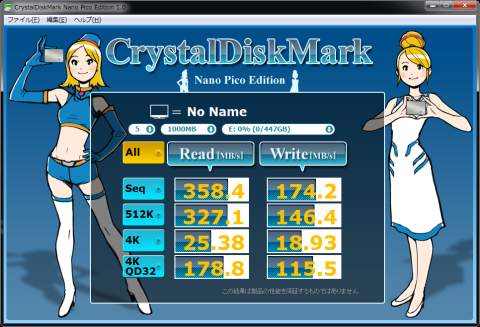
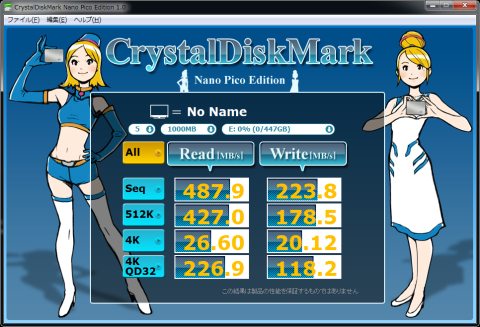

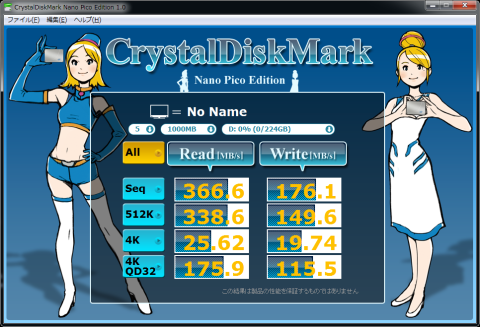
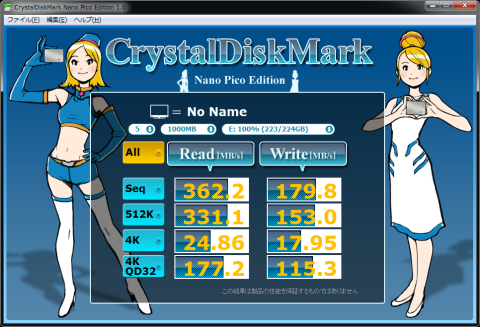
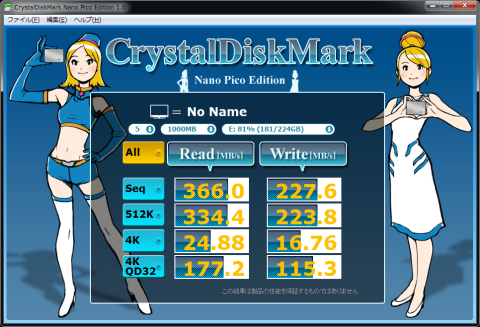
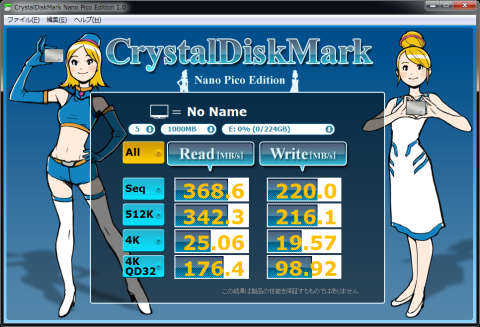
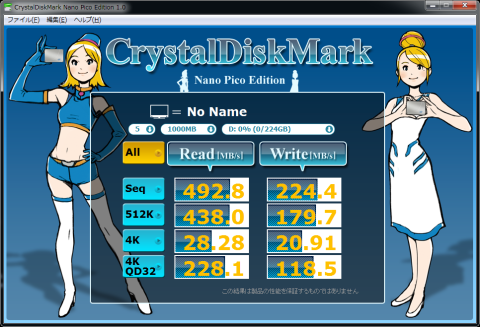

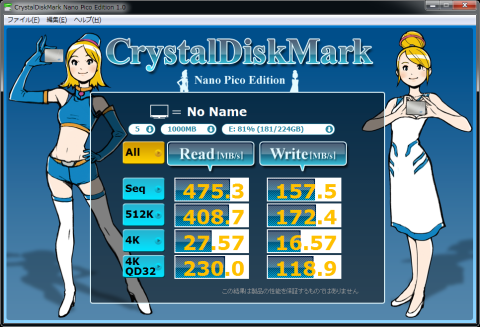
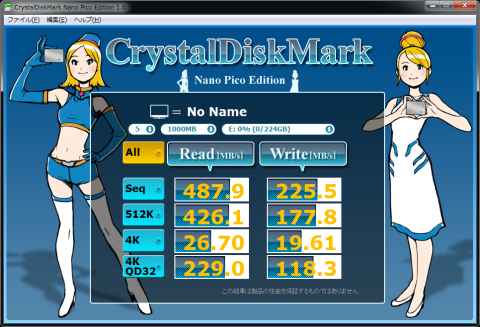

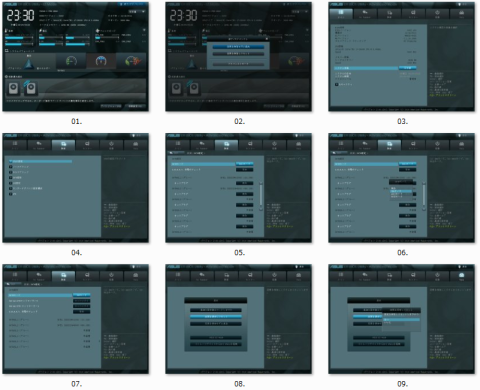
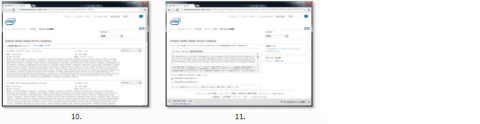
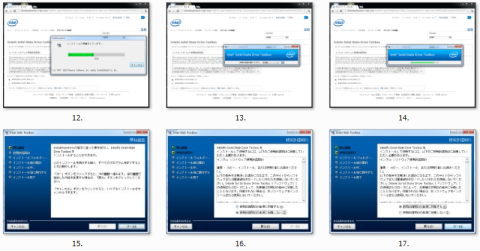
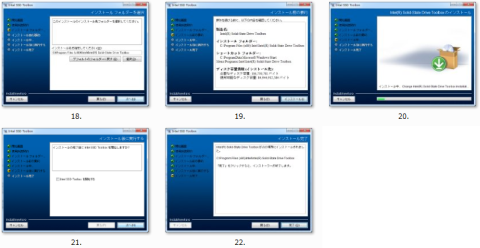
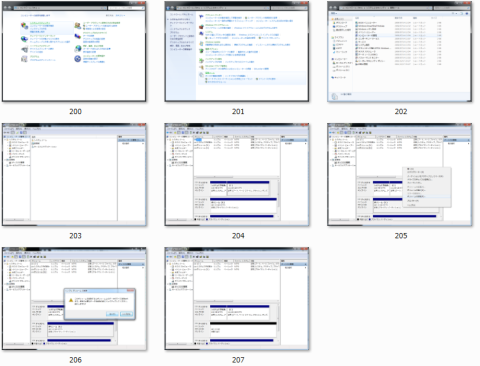

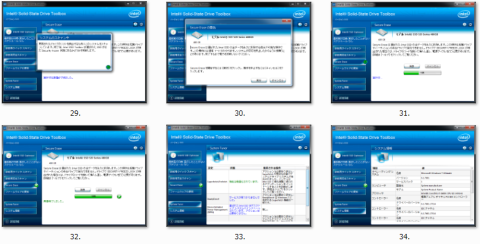

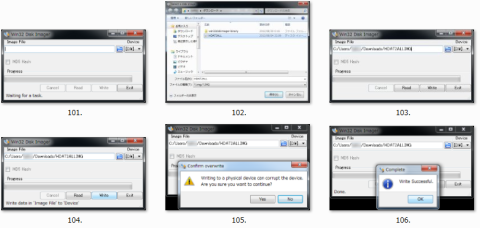
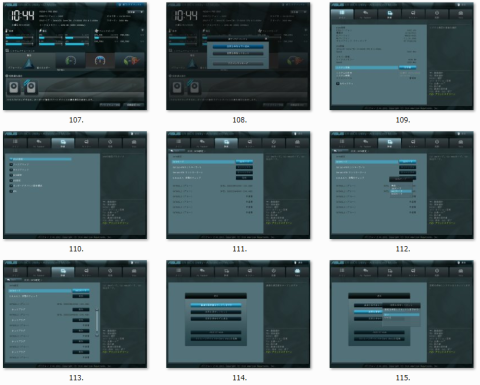

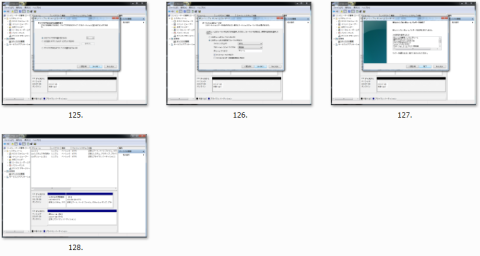
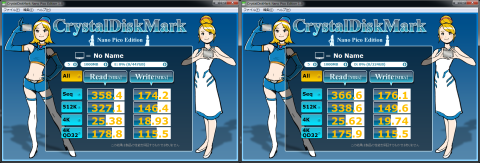
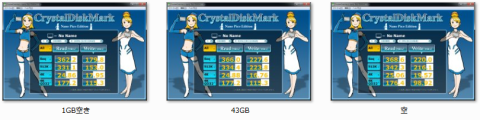
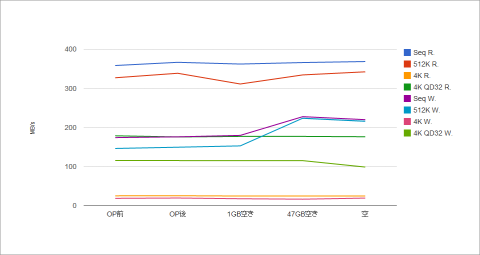
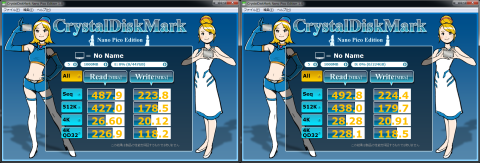


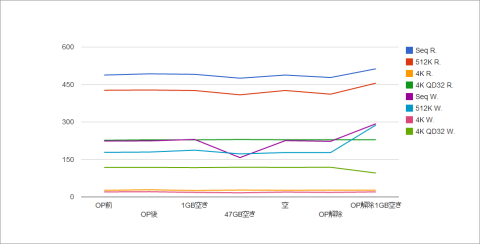










リーダーさん
2012/09/03
明確に数値には出てこなかったんですね……(><;
つきさん
2012/09/03
空き容量を減らしてTIFFで書いたらどうなるか興味はあります。